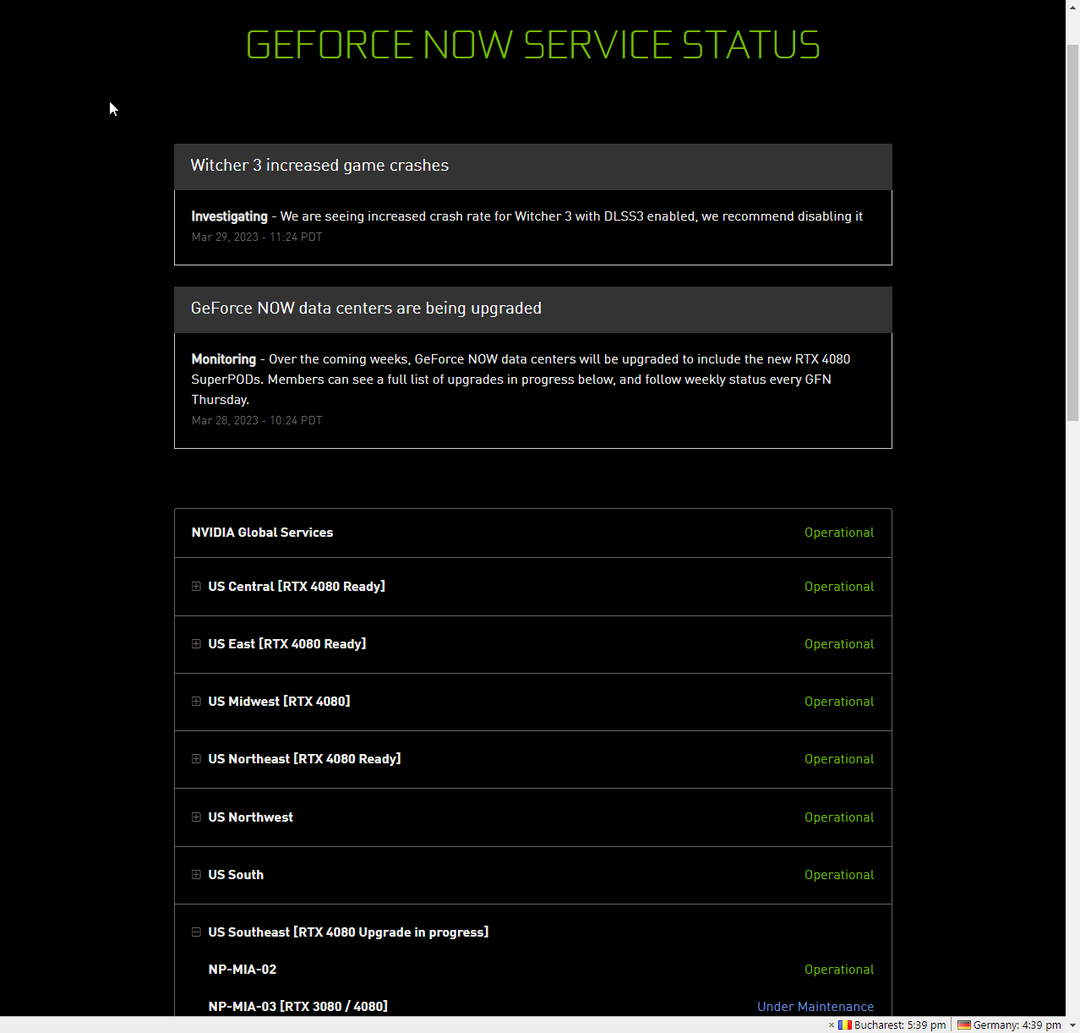Tämä ohjelmisto pitää ajurit käynnissä ja pitää sinut turvassa tavallisista tietokonevirheistä ja laitteistovikoista. Tarkista kaikki ohjaimesi nyt kolmessa helpossa vaiheessa:
- Lataa DriverFix (vahvistettu lataustiedosto).
- Klikkaus Aloita skannaus löytää kaikki ongelmalliset kuljettajat.
- Klikkaus Päivitä ohjaimet uusien versioiden saamiseksi ja järjestelmän toimintahäiriöiden välttämiseksi.
- DriverFix on ladannut 0 lukijoita tässä kuussa.
Monilla käyttäjillä oli melko vakava ongelma Nvidian kanssa. He eivät voineet suoratoistaa pelejä Windows 10: ssä. Riippumatta siitä, mitä he yrittivät, he eivät onnistuneet yhdistämään Nvidia GameStreamia tietokoneeseen.
Jotkut käyttäjät ilmoittivat myös, että oranssinvärinen kolmio, joka merkitsee virhettä, ilmestyi heidän nimensä viereen yritettyään päivittää Shield Hub.
Nämä käyttäjät kohtasivat ”Peliä ei voi käynnistää. Tarkista verkon kokoonpano. " kun yrität aloittaa peliä.
Joten, tämä on suuri ongelma Nvidia GameStreamissa. Onneksi on olemassa monia helppoja ratkaisuja ongelman ratkaisemiseksi hetkessä. Tänään näytämme sinulle, mitä tehdä, jos Nvidia GameStream ei pysty muodostamaan yhteyttä tietokoneeseen.
Mitä tehdä, jos Nvidia GameStream ei voi muodostaa yhteyttä tietokoneeseen
1. Kirjaudu ulos GameStreamista
Joskus tämä ongelma voidaan ratkaista, jos kirjaudut ulos GameStreamista kaikilla laitteillasi. Käynnistä ne uudelleen ja kirjaudu sisään.
Useat käyttäjät ilmoittivat, että tämä menettely antoi heille mahdollisuuden suoratoistaa uudelleen Windows 10: ssä.
2. Päivitä Shield Hub
Päivitykset ovat erittäin tärkeitä Shield Hubille. Joten, älä unohda asentaa Hubin uusinta versiota.
3. Tyhjennä Shield Hub -välimuisti
Melko harvat käyttäjät ilmoittivat, että välimuistin tyhjentäminen Shield Hubista ratkaisi tämän ongelman.
4. Tarkista Wi-Fi-voimakkuus
Koska tämä on yhteysongelma, tarkista Wi-Fi-voimakkuus. Jos sinulla on huono Wi-Fi-signaali Windows 10: ssä, kokeile jotakin näistä ratkaisuista yksityiskohtainen oppaamme.
Vaihtoehtoisesti voit muodostaa yhteyden Internetiin kaapelilla. Vaikka tämä ei ole aina käytännöllistä, se saattaa tehdä tempun puolestasi. Kuten me kaikki tiedämme, kaapeliliitäntä on vahvempi.
5. Asenna GeForce Experience uudelleen
- Poista GeForce Experience.
- Sulje kaikki NVidia-palvelut tai säilöt, jotka saattavat vielä olla käynnissä.
- Poista Nvidia-hakemisto kokonaan kohdasta “C: Program FilesNVIDIA Corporation”.
- Asenna uusin GeForce Experience.
GeForce Experience -asennuksen asentamiseksi sinun ei tarvitse käynnistää sitä uudelleen. Lisäksi tämä toimenpide ei poista korttiohjainta.
Johtopäätös
Kuten näette, tällä Nvidia GameStreamin yhteysongelmalla on monia ratkaisuja. Kokeile heitä selvittämään, mikä ratkaisee ongelman puolestasi.
Pidä myös mielessä, että ohjaimiesi päivittäminen on ratkaisevan tärkeää ohjelmiesi sujuvan toiminnan kannalta. Opi kaikki mitä tiedät Nvidia-ohjaimiesi päivittämisestä kattava oppaamme.
Auttoivatko ratkaisumme yhdistämään Nvidia GameStreamin Windows 10: een? Kerro meille alla olevasta kommenttiosasta.
Aiheeseen liittyvät artikkelit, jotka sinun on tarkistettava:
- Nvidia-ohjaimia ei voi ladata Windows 10 -käyttöjärjestelmään [TECHNICIAN FIX]
- Ei ääntä NVIDIA-näytönohjaimien asentamisen jälkeen [FIX]
- Korjaus: Näytön tarkkuus muuttui PC: n Nvidia-ohjainpäivityksen jälkeen